Hello,大家好,这里是社会主义打工人小柒!
PPT几乎是个与我们形影不离的存在,上学时,老师开学第一课就告诉我们要学会做PPT;面试时,HR开口第三句就问会不会做PPT?基于我充足的PPT经验所以我几乎承包了领导的PPT!就在刚刚他丢给了我五份PDF资料让我整理成PPT,十五分钟后给他。这能难倒我吗?五分钟结束战斗!那今天就来介绍一个快速搞定PDF转PPT的方法!

亮点功能:
界面清晰,功能明确,简单易上手!
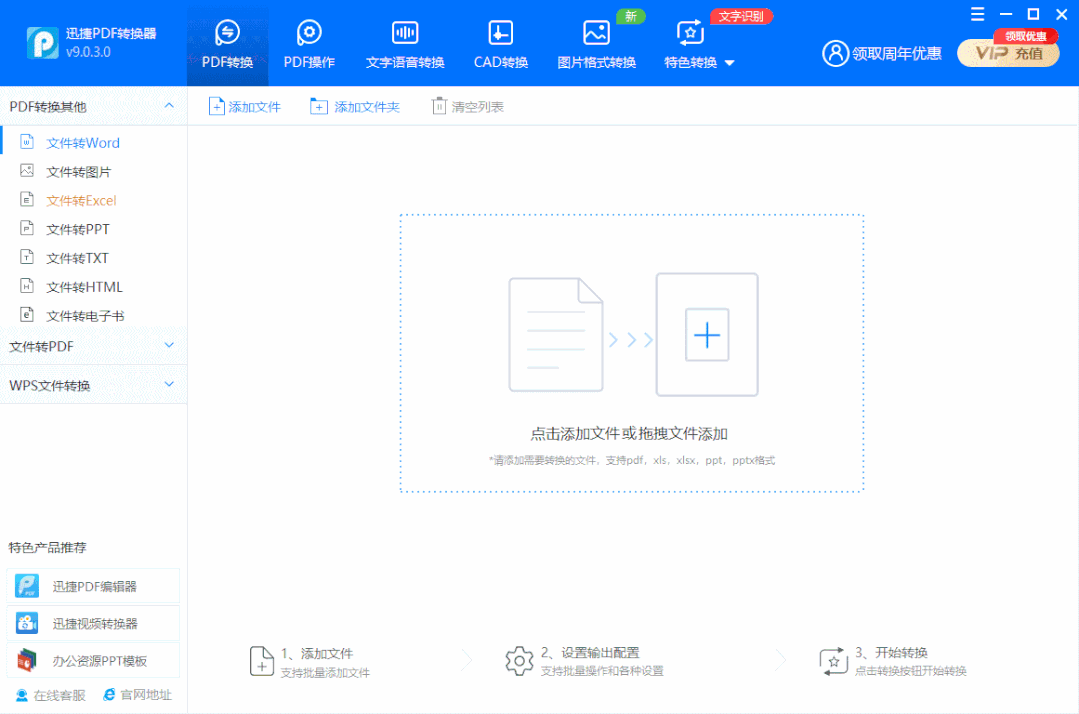
批量转换,效率赛高,准确度理想!
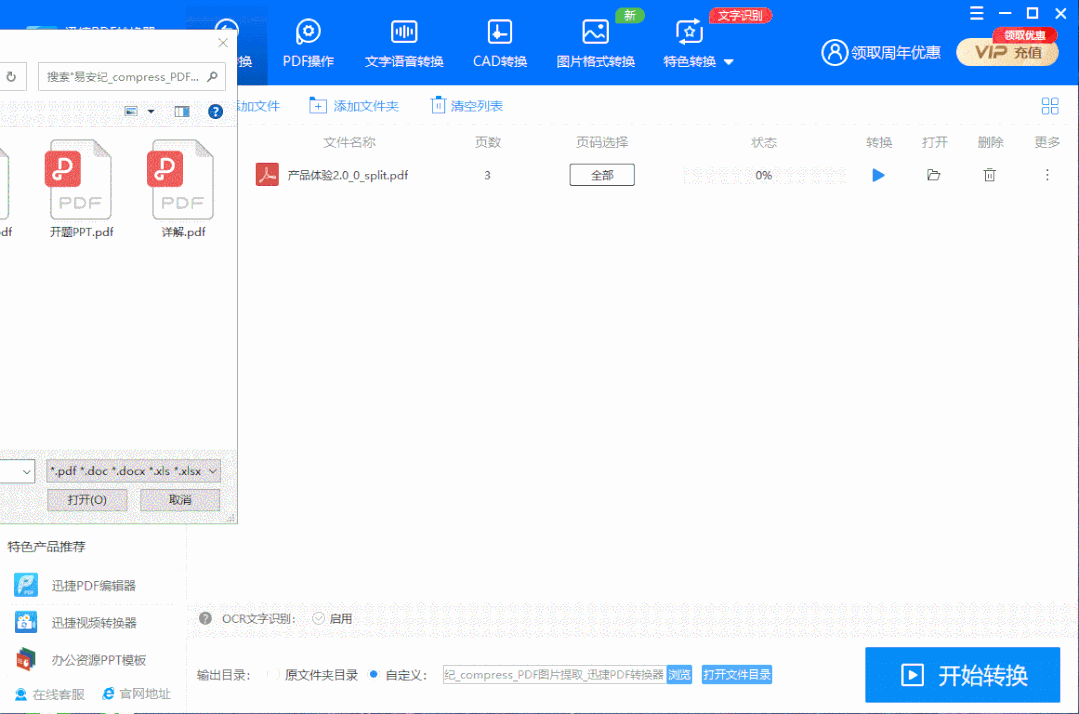
具体步骤:
首先下载完成后,启动软件,打开后进入首页选择【PDF转换】,然后在左边的界面上选择【文件转PPT】,然后点击界面【加号】或者直接拖拽添加文件;
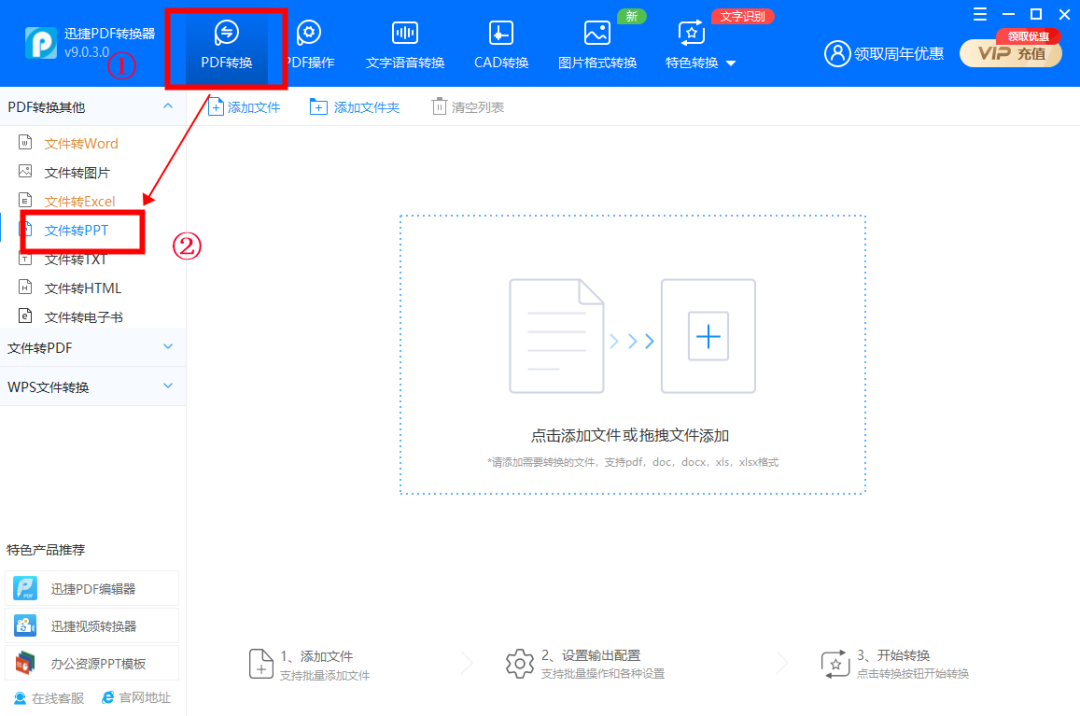
添加完文件之后,即可设置输出目录,选择好文件的保存路径,方便转换后查阅;
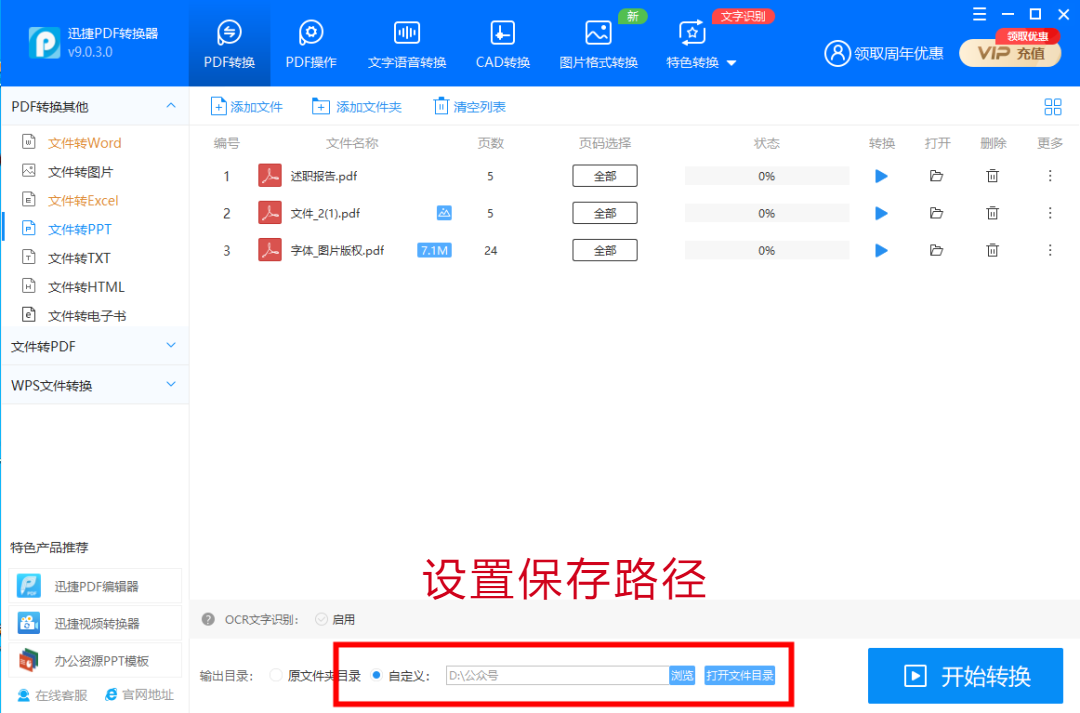
转换前可以对需要转换的页面进行选择,如果全部转换就不必进行此项操作,如果需要,可以点击操作界面上的页面选择会跳出弹窗。然后可以选择需要转换的页码,如果选择第一页,第三页、第五页就输入1,3,5;如果是选择第一页到第五页就可以输入1-5;
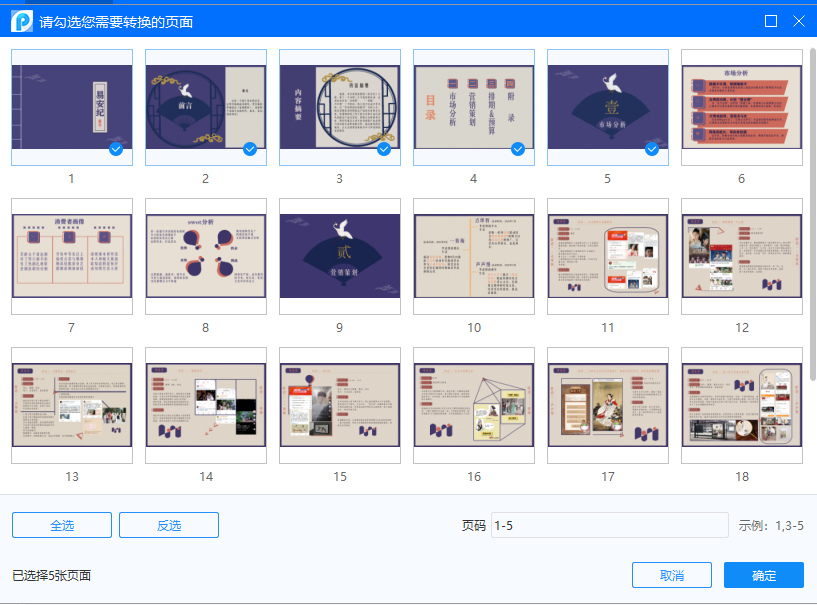
设置完成后,如果有多个文件直接点击界面的上方的【添加文件】或【添加文件夹】就可以一次添加多个文件来进行批量操作!最后点击【开始转换】即可;
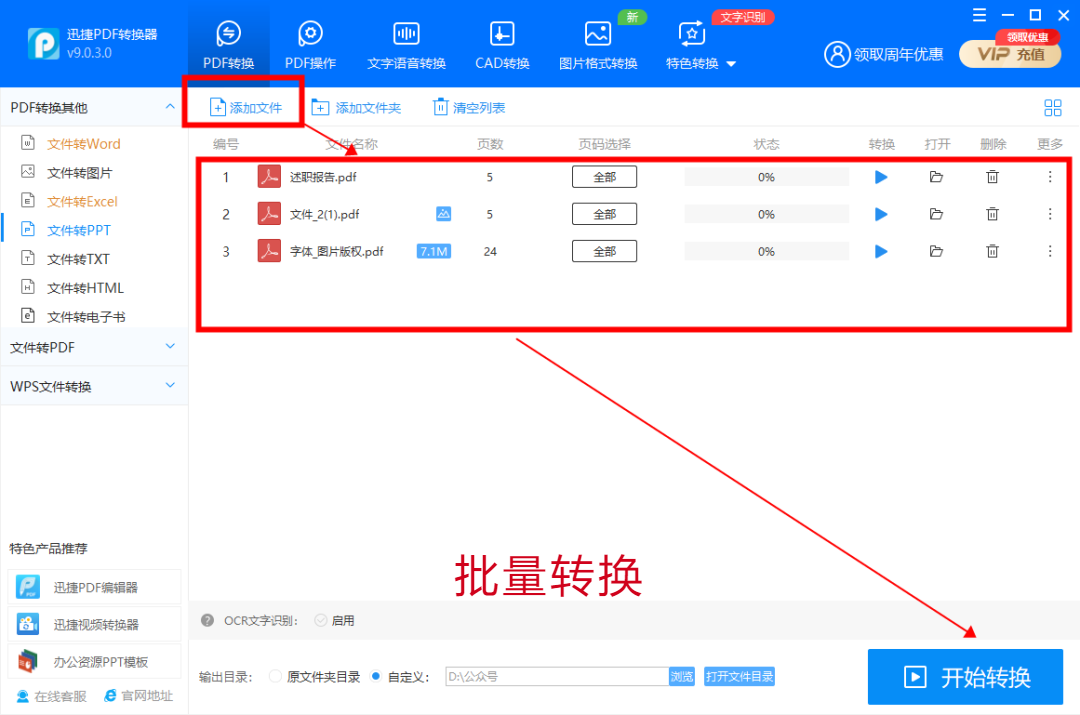
以上就是今天关于PDF转PPT的全部介绍啦!有需要的小伙伴快去试试吧!
●干货!分享三个傻瓜式视频去水印的方法!干净利落,一键去除!
●推荐一款全能型PDF编辑工具,简单易上手!
●90%的人还不知道的录屏软件!简单又实用!
●冷知识来了!ogg如何转mp3?教你一招三步搞定!
文章为用户上传,仅供非商业浏览。发布者:Lomu,转转请注明出处: https://www.daogebangong.com/articles/detail/PDF%20to%20PPT%20only%20needs%20one%20click%20the%20typesetting%20is%20not%20messy%20and%20the%20restoration%20is%20accurate%20worth%20collecting.html

 支付宝扫一扫
支付宝扫一扫 
评论列表(196条)
测试